Красивые обои для iPhone из разных версий macOS
В отличие от iPhone, в операционной системе для компьютеров Apple macOS можно найти намного больше интересных и красочных обоев. В некоторых ситуациях даже не можешь остановиться на каком-то одном варианте и постоянно их меняешь. На моем стареньком iMac из-за этого включено автоматическое переключение заставок, чтобы можно было любоваться ими всеми. С учетом того, что в macOS используются очень красивые картинки, то почему бы не адаптировать их под экран iPhone?

Любой Айфон можно прокачать с помощью крутых заставок. Изображение: zdnet.com
❗️ПОДПИСЫВАЙСЯ НА НАШ КАНАЛ В ДЗЕНЕ И ЧИТАЙ КРУТЫЕ СТАТЬИ БЕСПЛАТНО
Мы отобрали несколько обоев из разных версий macOS, которые точно украсят ваш смартфон. Можете даже скачать их все и активировать автоматическое переключение при каждой разблокировке или по касанию экрана. Тогда заставки точно не успеют вам надоесть.
Бесплатные обои на Айфон
У дизайнеров Apple есть шикарная способность идеально комбинировать природу вместе с городскими пейзажами. Именно это они и сделали в macOS Sonoma — последней версии операционной системы для компьютеров Mac. Просто оцените вот эти поля и леса:
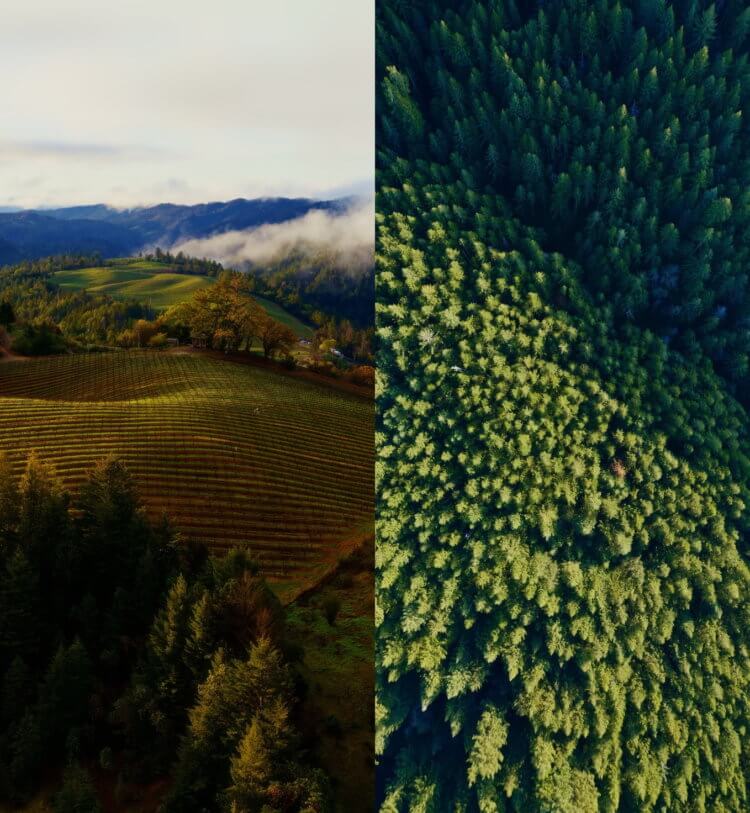
Даже лес и поле выглядит круто
Правда, в версии для компьютеров все эти заставки анимированные, и камера плавно скользит на высоте птичьего полета. К сожалению, использовать аналогичные обои на Айфоне нельзя в силу ограничений iOS, но даже статика на экране смартфона Apple смотрится очень круто. Отдельно я бы выделил и горные пейзажи, которые можно найти в macOS Sonoma:
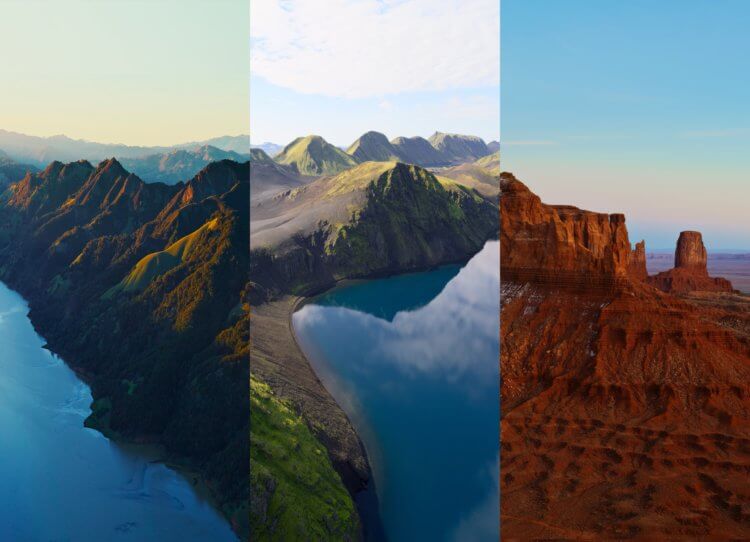
Горы впечатлят хоть кого
❗️ПОДПИСЫВАЙСЯ НА ТЕЛЕГРАМ-КАНАЛ СУНДУК АЛИБАБЫ. ТАМ КАЖДЫЙ ДЕНЬ ВЫХОДЯТ ПОДБОРКИ САМЫХ ЛУЧШИХ ТОВАРОВ С АЛИЭКСПРЕСС
Сразу хочется забраться на одну из них или посмотреть через иллюминатор самолета. Надеюсь, что со временем Apple добавит возможность устанавливать на экран Айфона не просто картинки Live Photo, но и полноценные анимированные заставки. Шикарно в macOS Sonoma получились и городские пейзажи. Зацените мост Golden Gate и вид на Нью-Йорк с высоты птичьего полета:
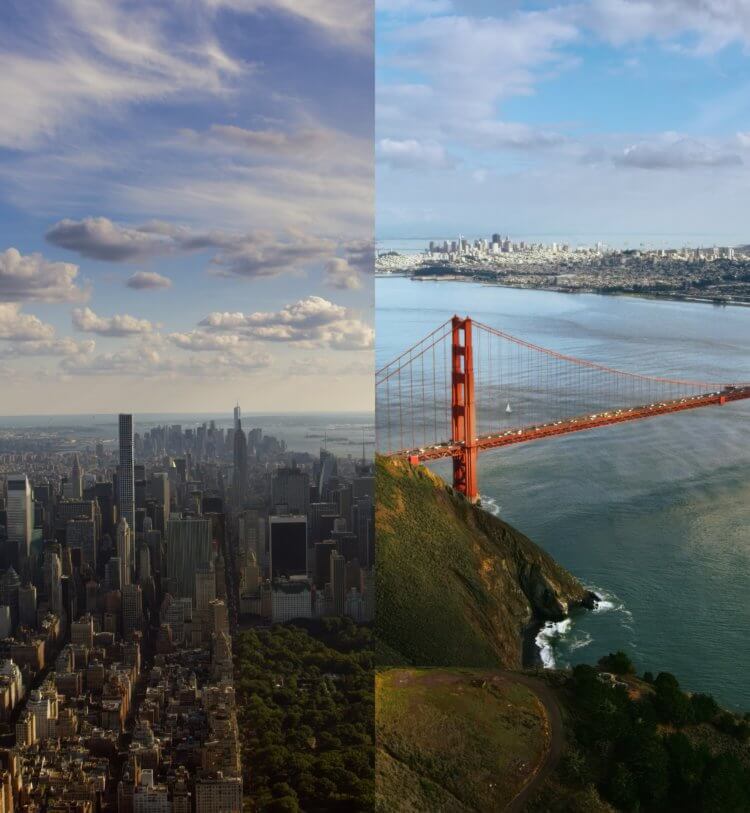
Не каждая фотография города будет выглядеть так эффектно, как эти обои
Мне кажется, что это одни из самых крутых видов. Рекомендую попробовать эти заставки на своем Айфоне. Они точно не оставят вас равнодушными.
Обои на Айфон высокого качества
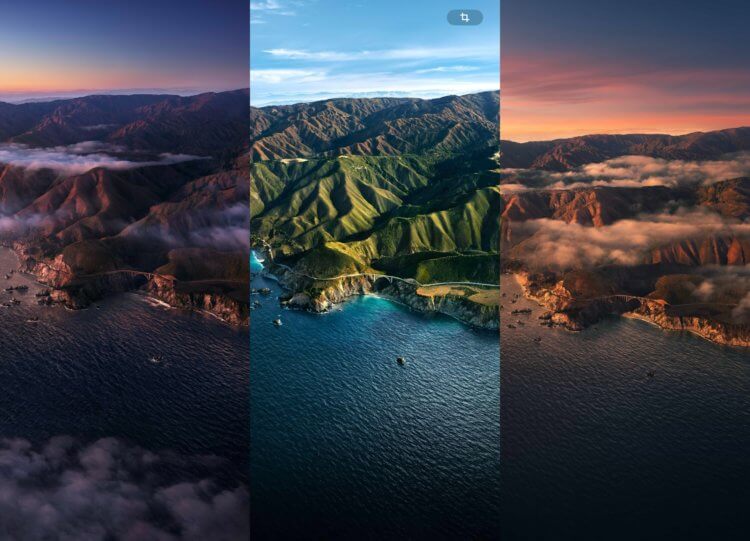
Один пейзаж выполнен в разных вариантах
Красивые обои есть не только в macOS Sonoma, но и в других версиях операционной системы Apple для компьютеров Mac. Мне еще очень нравится, какую подборку заставок подготовила компания из Купертино для macOS BigSur. Все дело в том, что один и тот же пейзаж там запечатлен в разное время суток. Целых пять картинок, где вы сможете найти и рассвет, и закат, и сумерки, и глубокую ночь. Оцените сами:
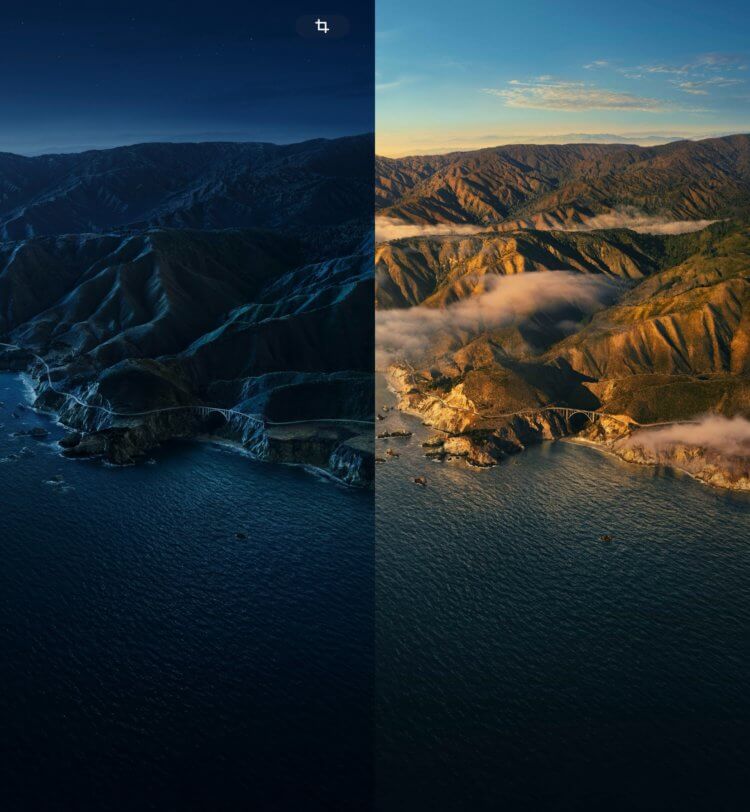
Ночные обои идеально подойдут к темной теме
Все они смотрятся очень выигрышно, и ими хочется пользоваться не только на компьютере, но и на смартфоне. Так как изображения имеют высокое разрешение, то вы можете разместить их на экране как левой, так и правой стороной. В зависимости от вашего выбора выглядеть они могут по-разному. Классный пейзаж можно обнаружить еще и в macOS Catalina. Мы как раз нашли адаптированный под размер экрана Айфона вид на скалу:
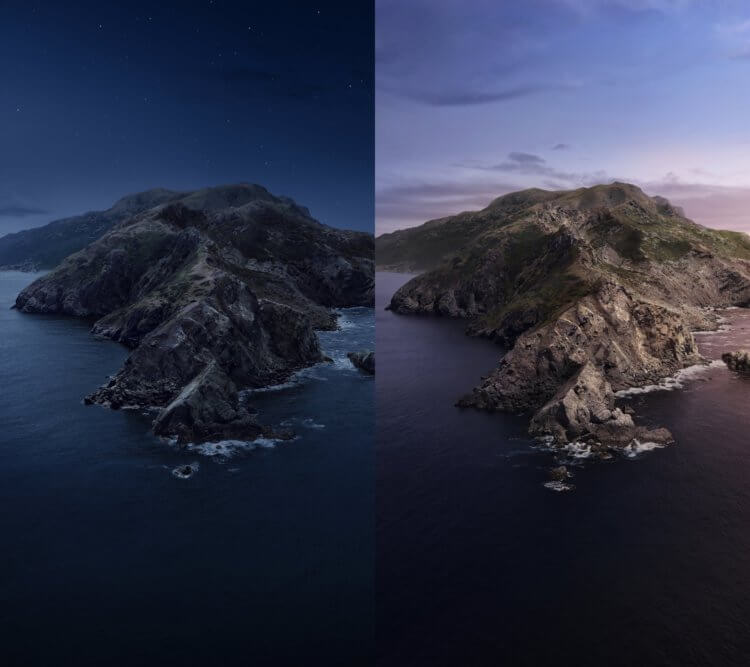
Из macOS Catalina получилось взять классную скалу
Эта заставка тоже доступна в разное время суток, в том числе и ночью. Последний вариант отлично смотрится на OLED-дисплее современных Айфонов. Рекомендую попробовать. В других macOS тоже можно найти большое количество крутых обоев. Так что, если вам вдруг попадется их версия, адаптированная под экран iPhone, обязательно заходите в наш чат в Телеграме и делитесь красивыми заставками.
Автоматическая смена обоев на Айфоне
Если вам понравились все обои из нашей подборки, то можно не пытаться выбрать какую-то одну заставку, а скачать все их на Айфон и сделать автоматическое переключение между ними. Это позволит вам значительно упростить себе выбор, а самое главное, что у вас регулярно на экране будет появляться новая заставка. Благодаря этому надоесть они вам просто не успеют. Функция переключения обоев появилась еще в iOS 16, однако там надо было отметить каждую картинку, которую вы хотите использовать. В iOS 17 есть возможность сразу выбрать целую папку и все содержащиеся в ней картинки:
- Откройте приложение “Фото” на Айфоне;
- Перейдите на вкладку “Альбомы”;
- В левом верхнем углу нажмите на кнопку “+”;
- В выпадающем списке выберите “Новый альбом” и задайте ему название;
- Отметьте галочками все интересующие вас картинки и нажмите кнопку “Добавить”;
- Заблокируйте Айфон и разблокируйте его, не выходя с экрана блокировки;
- Задержите палец в любом свободном месте экрана для перехода в режим редактирования;
- Нажмите на “+” для создания нового локскрина;
- Коснитесь кнопки “Перемешивание фото” в верхней части экрана;
- Поставьте галочку на “Альбом” и выберите альбом из списка;
- Установите удобную для вас частоту перемешивания: при касании, при блокировке, ежечасно, ежедневно;
- Нажмите кнопку “Использовать альбом” и настройте расположение каждой картинки на дисплее;
- При необходимости отключите размытие с рабочего стола и сохраните готовый локскрин.
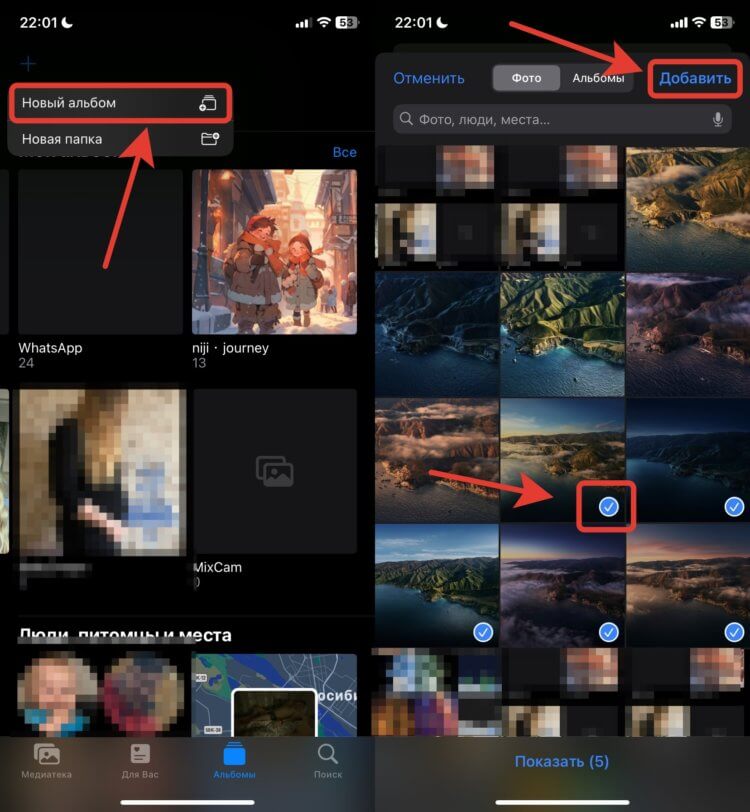
Создайте новый альбом и разместите в нем нужные картинки
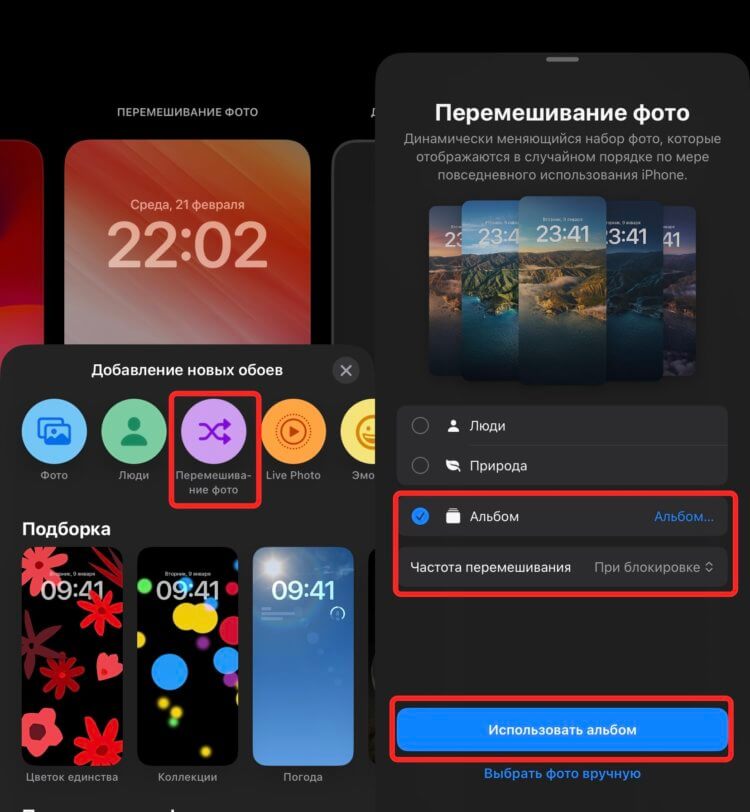
Настройте перелистывание заставок из выбранного альбома
❗️ПОДПИШИСЬ НА НАШ ЧАТИК В ТЕЛЕГРАМЕ. ТАМ СОБРАЛИСЬ ТОЛЬКО ИЗБРАННЫЕ ЧИТАТЕЛИ
Теперь вам остается только выбрать его для использования на экране блокировки. Картинки будут переключаться по заданной вами схеме. Мне больше всего нравится вариант “При блокировке”. Именно им я и пользуюсь, когда создаю себе очередной локскрин с перемешиванием обоев.










